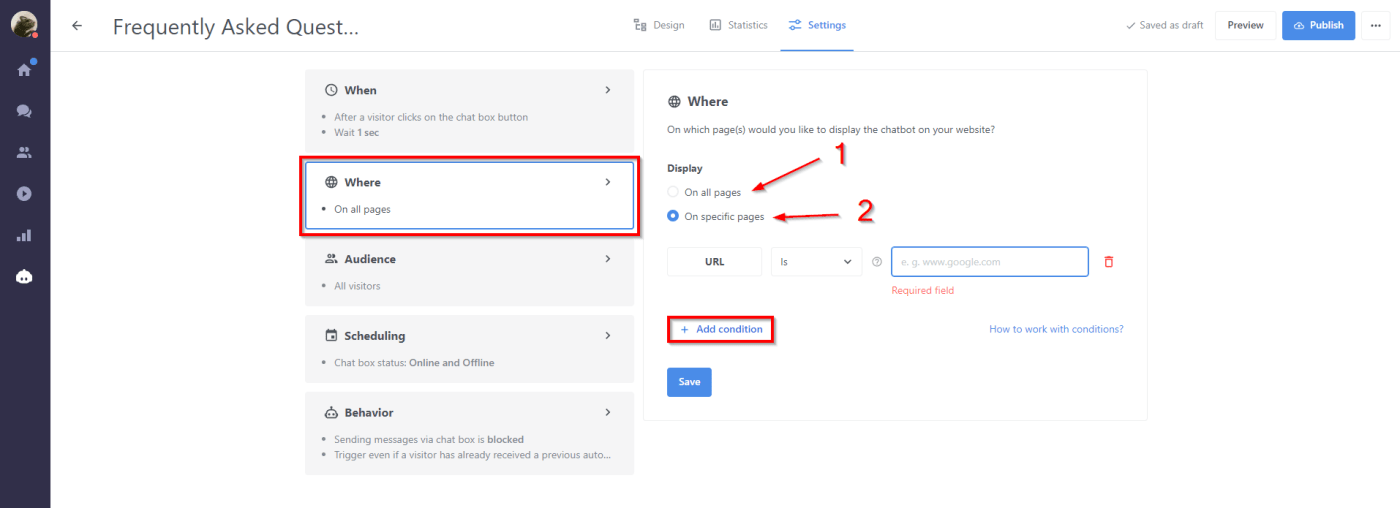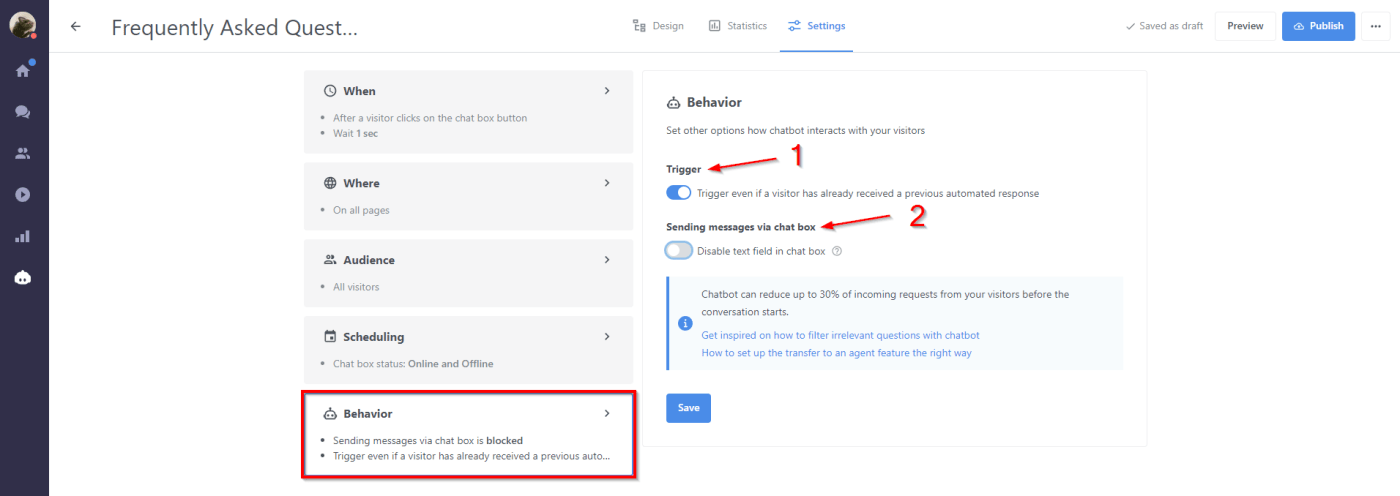Jeśli chcesz uruchomić czatbota pod pewnym adresem URL, w określonym momencie lub wyłącznie dla tej a nie innej grupy docelowej, skorzystaj z reguły kierujących działaniem czatbota. Sprawią one, że czatbot będzie się zachowywać zgodnie z Twoimi potrzebami.
Poniższe instrukcje opisują, jak przygotować zestaw reguł kierujących działaniem czatbota, tak aby sprostał naszym oczekiwaniom.
Jak ustawić warunki dla czatbota i zarządzać nimi?
W pierwszej kolejności otwórz sekcję Czatbot, klikając w ikonę robota (1) i wybierając ustawienia Czatbotów (2) i wybierz czatbota, którego działanie chcesz zmienić.
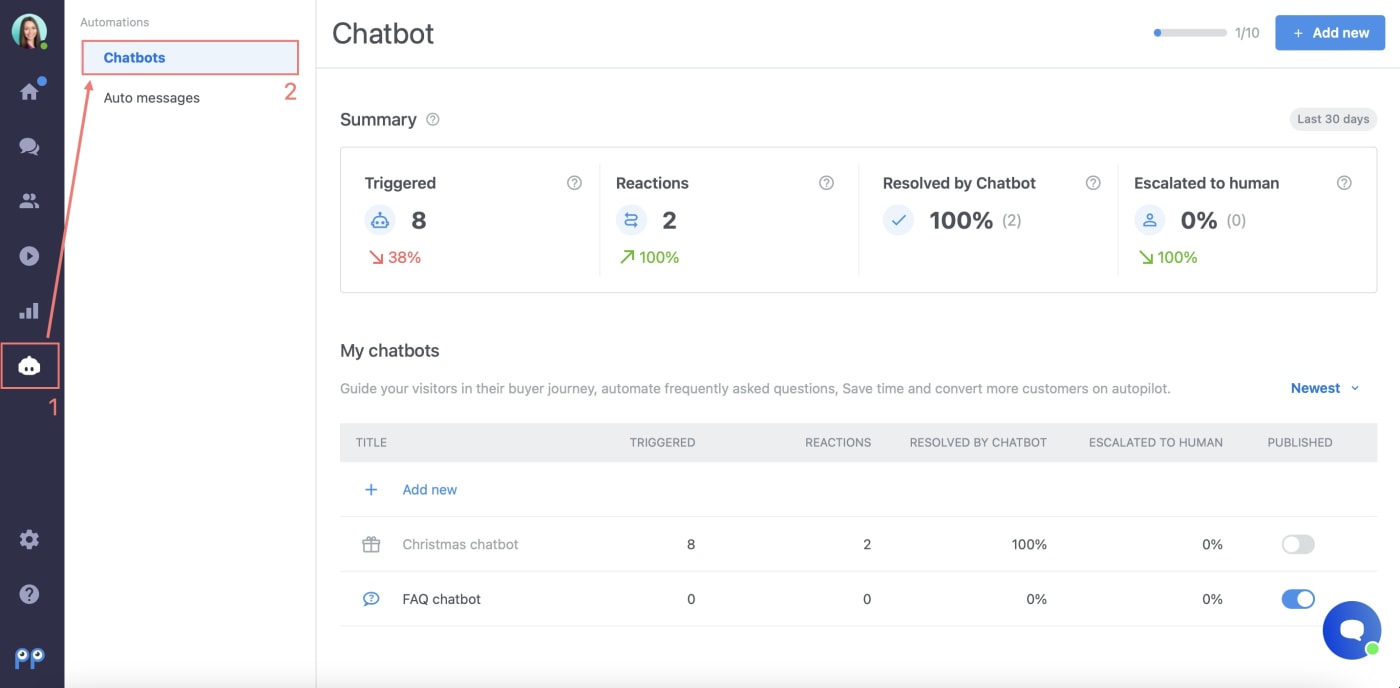 Następnie kliknij na "Ustawienia" w górnej części strony.
Następnie kliknij na "Ustawienia" w górnej części strony. 
Wyświetli się przegląd wszystkich dostępnych warunków, za pomocą których można określić sposób działania czatbota. Aby dowiedz się, jak tworzyć poszczególne reguły krok po kroku, kontynuuj czytanie.
Jak ustawić, kiedy czatbot ma być uruchamiany?
Czy potrzebujesz uruchomić czatbota w określonym momencie, np. kiedy osoba odwiedzająca wyśle Ci wiadomość lub po spędzeniu przez nią pewnego czasu na stronie? Oto, jak tego dokonasz:
Kliknij pierwszą zakładkę "Kiedy" i wybierz jedną z 5-ciu opcji opisującą, kiedy wiadomość ma zostać wysłana przez czatbota tak, aby najbardziej odpowiada Twoim potrzebom (1):
- Kiedy odwiedzający pozostaje na stronie
- Kiedy odwiedzający pozostaje na konkretnej podstronie
- Kiedy odwiedzający kliknie ikonę czatu
- Kiedy odwiedzający wyśle wiadomość
- Kiedy odwiedzający wyśle wiadomość, ale nie otrzyma odpowiedzi
- Kiedy odwiedzający nie odpowiedział na wcześniejszą wiadomość automatyczną
Następnie wybierz, po jakim czasie czatbot powinien rozpocząć konwersację (2). 
Nie zapomnij zapisać zmian przed opuszczeniem strony.
Jeśli nie zostały dokonane żadne zmiany w ustawieniach, czatbot uruchomi się w sposób domyślny, czyli po wejściu na stronę przez odwiedzającego.
Jak określić, gdzie czatbot będzie uruchamiany?
Czy potrzebujesz wyświetlić czatbota na konkretnej stronie? Poniżej wyjaśnimy, jak tego dokonać:
Kliknij na drugą kartę "Gdzie” i wybierz jedną z dwóch dostępnych możliwości w zależności od Twoich potrzeb.
- Na wszystkich stronach (1) – czatbot uruchamiać się będzie na wszystkich stronach/adresach URL w ramach Twojej witryny
- Na określonych stronach (2) – czatbot zostanie ograniczony do konkretnych stron czy też adresów, które określisz. Wyzwalacze: URL lub Tytuł jest/nie jest/zawiera/nie _.
Możesz również uruchomić czatbota za pomocą tytułu strony, którą odwiedzający właśnie przegląda. Co to oznacza? W tym przypadku TITLE to element języka HTML definiujący tytuł dokumentu wyświetlanego w pasku tytułowym przeglądarki lub na karcie strony. Jeśli chcesz skorzystać z tej możliwości, kliknij na przycisk “+Dodaj regułę” i wybierz możliwość “Tytuł”.
Pamiętaj, że chatbot zostanie uruchomiony tylko wtedy, gdy zostaną spełnione wszystkie warunki.
Uwaga: Jeśli wybierzesz opcję „jest/nie jest”, czatbot będzie/nie będzie uruchamiany tylko pod wybranym przez Ciebie adresem URL. Jeśli wybierzesz opcję „zawiera/nie zawiera”, chatbot będzie/nie będzie uruchamiany na wszystkich stronach, które zawierają wybrany przez Ciebie URL – np. www.eshop.com/products.
Jeśli chcesz dodać więcej warunków dotyczących URL lub Tytuł, możesz wybrać, czy mają być spełnione "Wszystkie" (relacja między warunkami to "AND"), czy "Przynajmniej jeden" (relacja między warunkami to "OR").
Uwaga: jeśli połączysz dwa adresy URL warunkiem "AND", czatbot nie wyświetli się poprawnie. Konieczna jest zmiana warunku "OR" bądź usunięcie jednego z adresów URL.
Nie zapomnij zapisać zmian przed opuszczeniem strony.
Jeśli nie zostały dokonane żadne zmiany w ustawieniach, czatbot uruchomi się w sposób domyślny, czyli na wszystkich stronach.
Jak ustawić, komu wyświetli się czatbot?
Ta reguła będzie przydatna, jestli potrzebujesz wyświetlić czatbota określonej grupie użytkowników, klientów lub osób odwiedzających.
Kliknij na zakładkę “Komu” i wybierz jedną z trzech dostępnych możliwości (1).
- Wszyscy odwiedzający – czatbot wyświetli się wszystkim odwiedzającym Twoją stronę.
- Nowi odwiedzający – czatbot zostanie wyświetlony tylko odwiedzającym stronę po raz pierwszy.
- Powracający odwiedzający – czatbot uruchomi się tylko w przypadku odwiedzających, którzy już byli na stronie
Możesz także wybrać na jakim urządzeniu ma się wyświetlać chatbot (2)
- Desktop
- Urządzenia mobilne
- Obie opcje
Można również dodać warunek adres IP, miasto, kod pocztowy, grupa, liczba czatów, bądź wskazać polecającego, przeglądarkę, system operacyjny (3).
Można również skonfigurować odbiorców według oglądanych stron.
Zobacz poniżej:
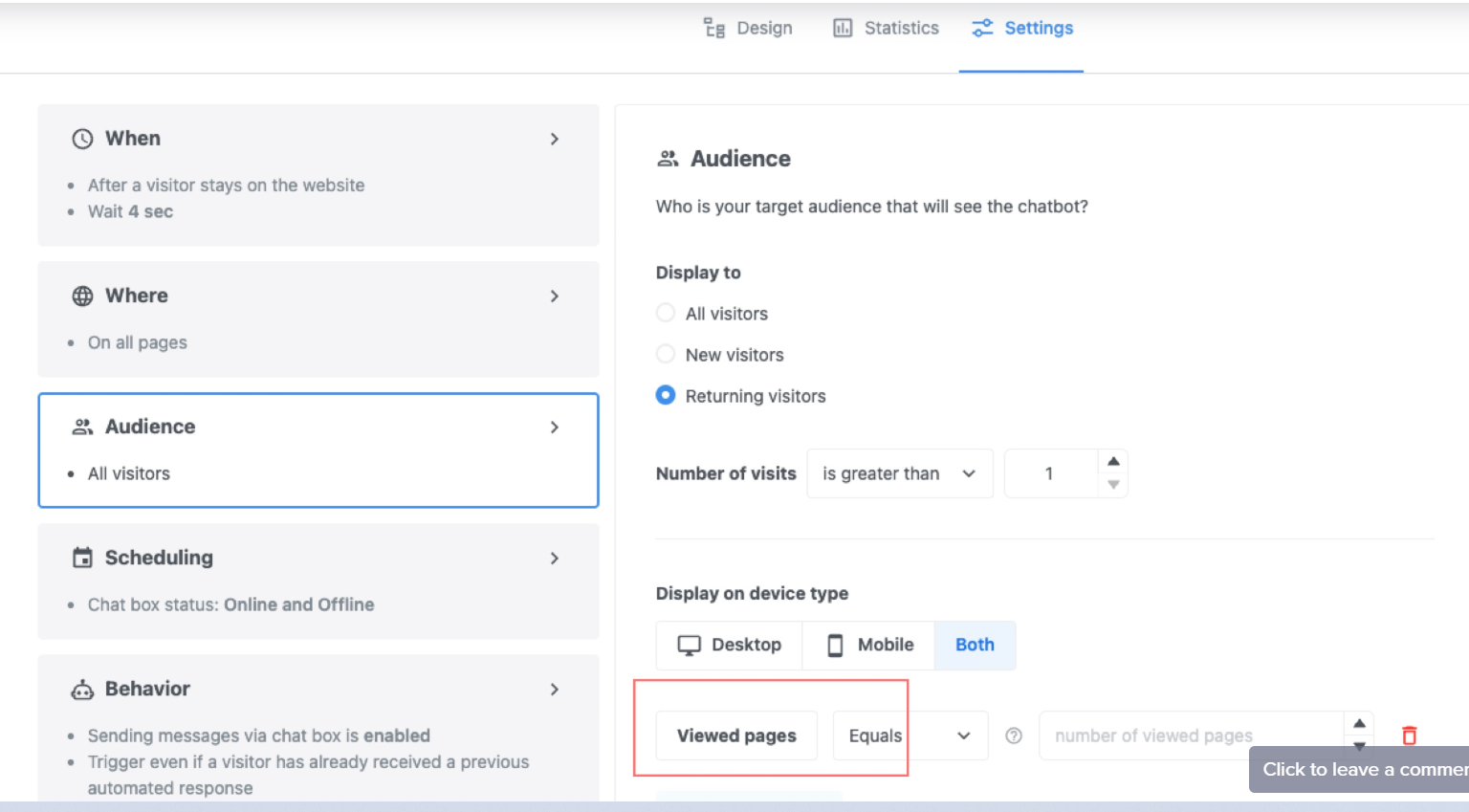
Uwaga: Podczas konfigurowania tych warunków możesz również wybrać pomiędzy opcjami "jest / nie jest" i "zawiera / nie zawiera", a także zdecydować, czy czatbot ma być uruchamiany, gdy spełnione są "Wszystkie" warunki, lub tylko "Przynajmniej jeden" z nich, tak jak w ustawieniach Gdzie.
Nie zapomnij zapisać zmian przed opuszczeniem strony.
Jeśli nie zostały dokonane żadne zmiany w ustawieniach, czatbot uruchomi się w sposób domyślny, czyli dla wszystkich odwiedzających.
Jak uruchamiać czatbota, w zależności od statusu okna czatu?
Jeśli potrzebujesz uruchomić czatbota np. wyłącznie kiedy jesteś niedostępny/niedostępna np. w celu poinformowania klientów, kiedy będziesz ponownie online, ta opcja będzie przydatna.
Kliknij na zakładkę “Planowanie” i wybierz jedną z trzech dostępnych możliwości.
Status okna czatu (1)
- Online – czatbot wyświetli się, kiedy status czatu obsługi klienta to “online”
- Offline – czatbot zostanie wyświetlony, kiedy status czatu obsługi klienta to “offline”
- Kiedykolwiek – czatbot uruchomi się w obydwu przypadkach
Miesiąc (2), dzień (3) i czas (4)
Nie zapomnij zapisać zmian przed opuszczeniem strony.
Jeśli nie zostały dokonane żadne zmiany w ustawieniach, czatbot uruchomi się w sposób domyślny, zarówno kiedy status czatu to “offline” i “online”.
Jak ustawić zachowanie - (nie) wysyłanie wiadomości za pomocą czatbota?
Wybierz zakładkę ,,Zachowanie".
Możesz zdecydować, czy chcesz uruchomić czatbota również dla odwiedzających, którzy otrzymali już wcześniej odpowiedź automatyczną (1).
Jeśli nie masz czasu, aby być online przez cały dzień i odpowiadać na pytania klientów, ale nadal chcesz zapewnić dobrą obsługę klienta poprzez czatbota, możesz także skonfigurować czatbota zawierającego wszystkie przydatne informacje dla odwiedzających i wyłączyć pole tekstowe, dzięki czemu klienci nie będą mogli wysyłać do Ciebie wiadomości poprzez okno czatu. Jest to możliwe w ustawieniach Zachowania czatbota (2).
Wskazówka: Funkcję tę możesz również połączyć z funkcją połączenia się z agentem. Dzięki temu możesz łatwiej filtrować pytania klientów przez czatbota, jednak nadal będą oni mieli możliwość kontaktu z działem obsługi.
Nie zapomnij zapisać zmian przed opuszczeniem strony.
Jeśli powyższe instrukcje nie rozwiewają wszystkich wątpliwości, chętnie pomożemy. Po prostu skontaktuj się z nami poprzez okno czatu w Twoim panelu użytkownika. Prosimy o wzięcie pod uwagę, że obsługa klienta skierowana jest dla posiadaczy płatnych pakietów.